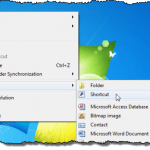
Si vous exécutez plusieurs applications simultanément dans Windows pendant de longues périodes, vous remarquerez probablement que les performances de votre système diminuent progressivement avec le temps. Lorsque vous fermez une application à partir de celle-ci ou à l'aide du gestionnaire de tâches, les tâches ou les threads associés à l'application peuvent ne pas être complètement libérés. Cela bloque les ressources de mémoire de votre système et rend votre système lent et éventuellement instable. Vous pensez peut-être que le seul moyen de résoudre ce problème consiste à redémarrer votre ordinateur. Nous avons trouvé un moyen simple de vider le cache mémoire sans redémarrer votre ordinateur.
Pour vider facilement le cache de la mémoire Windows, nous allons créer un raccourci contenant une commande qui effectuera la tâche. Pour ce faire, cliquez avec le bouton droit de la souris sur une zone vide du bureau et sélectionnez Nouveau | Raccourci dans le menu contextuel.

le Créer un raccourci La boîte de dialogue s'affiche. Copiez et collez la commande suivante dans le Tapez l'emplacement de l'article zone d'édition sur le premier écran de la boîte de dialogue.
% windir% \ system32 \ rundll32.exe advapi32.dll, ProcessIdleTasks
Cliquez sur Suivant.

Sur l’écran suivant, entrez un nom pour le raccourci dans le menu Tapez un nom pour ce raccourci zone d'édition et cliquez terminer.

Votre raccourci a peut-être été placé à l'endroit où vous avez cliqué avec le bouton droit de la souris pour créer le nouveau raccourci. Si vous le souhaitez aligné avec vos autres raccourcis, cliquez avec le bouton droit sur un espace vide du bureau et sélectionnez Voir | Arranger automatiquement les icônes dans le menu contextuel.

Lorsque votre système Windows a l’impression de ne pas répondre aux commandes aussi rapidement qu’il le devrait, exécutez cette commande à l’aide du raccourci pratique. Les performances de votre système devraient s'améliorer.

Vous pouvez également placer le raccourci dans la barre des tâches pour un accès facile en un clic. Pour ce faire, cliquez avec le bouton droit sur le raccourci et sélectionnez Épingle à la barre des tâches dans le menu contextuel.
REMARQUE: Vous pouvez également ajouter le raccourci à la Début menu en utilisant le Ajouter au menu Démarrer option dans le menu contextuel.

Nous avons créé ce raccourci dans Windows 7 pour l'exemple de cet article, mais ce raccourci fonctionnera également dans Windows Vista et Windows XP.
REMARQUE: Pour un accès en un clic au raccourci dans Windows XP, faites glisser l'icône du bureau sur la barre de lancement rapide. L'icône ne sera pas déplacée. une copie de l'icône sera disponible à la fois sur le bureau et dans la barre de lancement rapide. Prendre plaisir!

